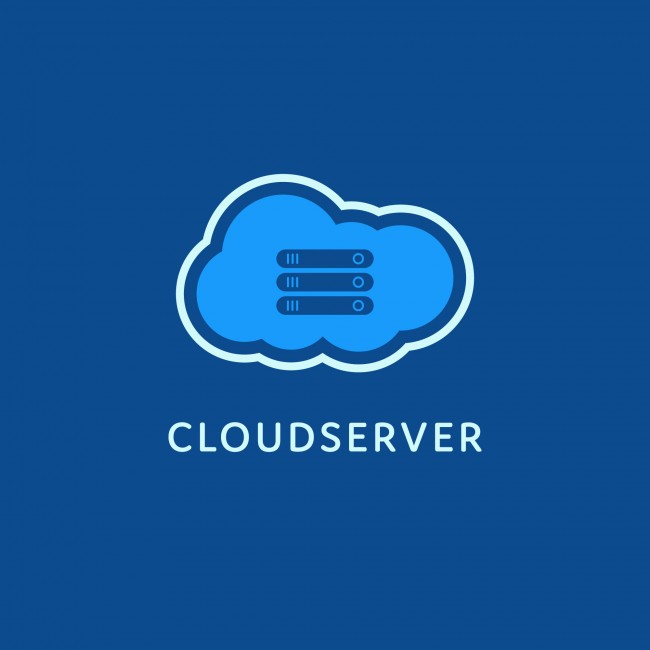最近では、お店のホームページや個人でもブログを書いている人を多く見かけます。無料ブログの中でも、圧倒的に有名なのが『アメーバブログ』です。ご存知の方も多いと思いますが、通称『アメブロ』と呼ばれているものです。『アメブロ』を始めるためには、『アメーバ』に会員登録しなければなりません。今回は、この会員登録方法をご紹介したいと思います。
Ameba(アメーバ)とは
まずは、『Ameba(アメーバ)』ってそもそも何?と思われている方もいらっしゃるかもしれません。『Ameba(アメーバ)』とは、株式会社サイバーエージェントが提供している無料で利用できるサービスで、2016年6月の時点で、19,500人以上の芸能人や有名人がオフィシャルブログを書いています。サイバーエージェントでは、他にも『AbemaTV(アベマティーヴィー)』や『FRESH!』、『タップル誕生』などのメディア事業を行っています。
アメーバに登録すると、ブログを書けるだけではなく、『ピグ』と呼ばれる自分にそっくりなキャラクター(アバター)をつくることができます。仮想空間で『ピグ』を動かしながら、他のユーザーとコミュニケーションをとることができ、ゲーム対戦を行うこともできます。
他にも『アメーバオウンド』を利用すれば、ホームページを無料でつくることができます。デザインもスタイリッシュなものが多く、スマートフォンから見てもパソコン版の雰囲気を壊すことなく表示できます。また、今まで書き溜めた『アメブロ』の記事もホームページへインポートすることができるので、『アメブロ』からホームページへのお引っ越しも簡単に行えます。
このように、『Ameba(アメーバ)』に登録すると、ブログを書くだけではなく、ゲームで遊んだりホームページをつくったりと様々なことができるようになります。そしてやはり無料でできるというのが利用者を伸ばしている要因の一つではないでしょうか。
ただし、利用するには必ず利用規約をよく読み、同意する必要があります。違反した場合はブログが削除されることもありますのでご注意ください。商業利用については2017年7月現在では以下のとおりです。

アメーバに登録する際入力する項目
アメーバに登録する際入力する項目は下記の通りです。
- メールアドレス
- ユーザー名
- パスワード(6文字以上半角英数字)
- 生年月日
- 性別
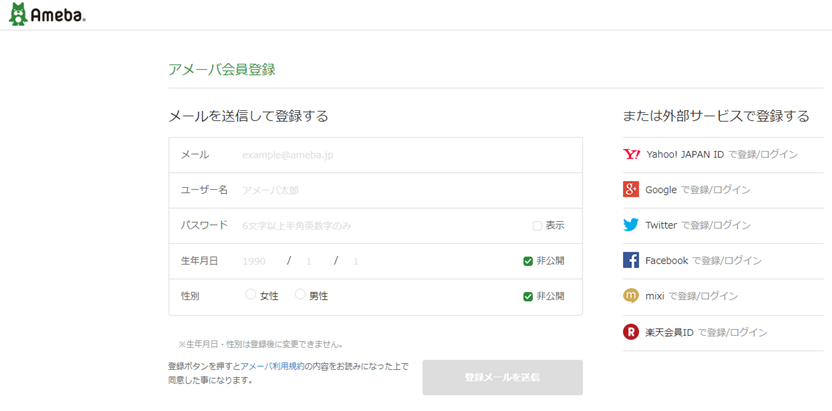
YahooのアドレスやGoogleのアドレスの場合画面右にある『または外部サービスで登録する』から選択し入力していきます。
今回は、Googleで登録していきます。
Googleから登録
スマホのメールアドレスをご利用の場合は『メールを送信して登録する』からご利用いただいてかまいません。今回は『外部サービスで登録する』から行ってみます。
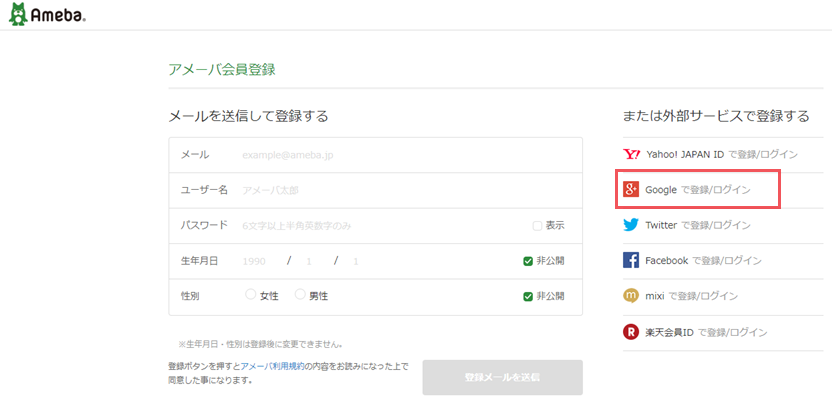
画面右側の『Googleで登録/ログイン』をクリックします。

こちらの画面に切り替わりますので、メールアドレスまたは電話番号を入力し、次へを入力してください。
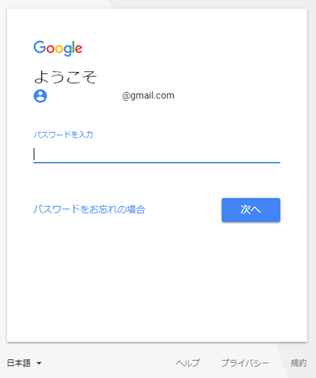
Googleでのパスワードを入力し、次へをクリックします。
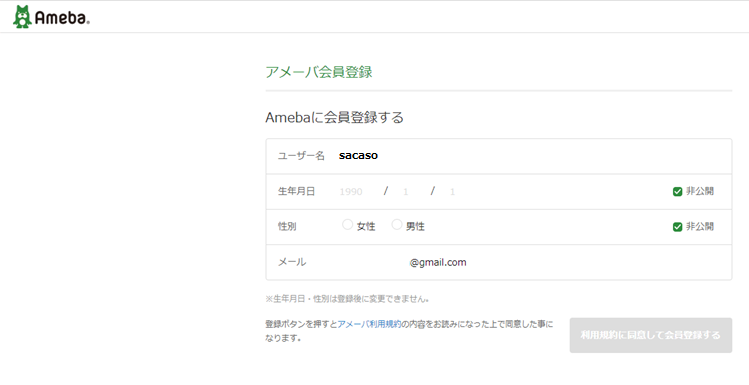
『アメーバ会員登録』の画面に切り替わり、ユーザー名とメールアドレスが入力された状態になります。ユーザー名は登録後でも変えることができます。生年月日と性別を入力します。
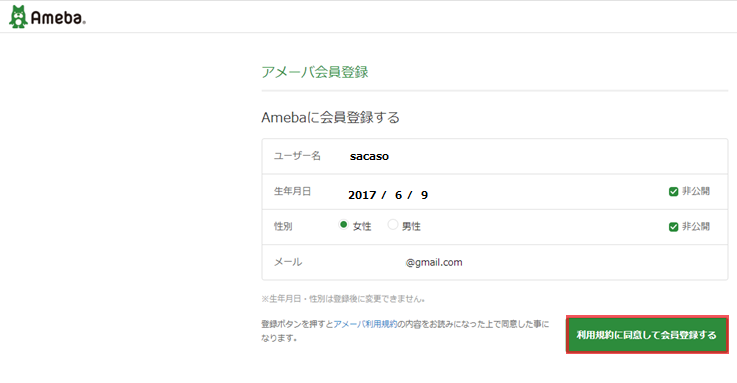
すべての項目の入力が終わると、『利用規約に同意して会員登録する』が緑色に変わります。ボタンの左に青文字で記載のある『アメーバ利用規約』をクリックすると全文を読むことができます。登録後も利用規約は読むことができます。
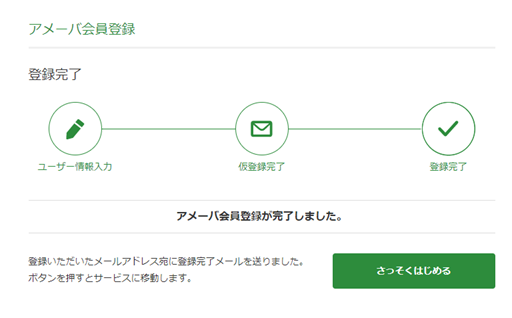
これでアメーバ会員登録の完了です。
アメーバIDの登録
アメーバの会員登録画面で『さっそくはじめる』をクリックするとIDの登録画面に切り替わります。
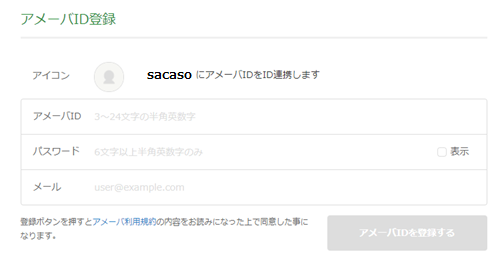
この画面で、アメーバで利用するパスワードとID、メールを設定します。
・アメーバID(3~24文字の半角英数字)
・パスワード(6文字以上半角英数字のみ)
注意事項が画面下に記載されていますので必ずご確認ください。
主な内容としては、『IDは公表される』『メールアドレスは公表されたり、第三者に提供することはない』などが、書いてあります。すべての項目を入力し、『アメーバIDを登録する』をクリックします。
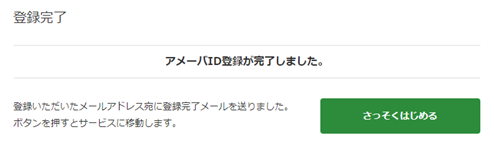
これで登録は完了です。
登録後
登録後はアメーバの『マイページ』という自分のページに切り替わります。
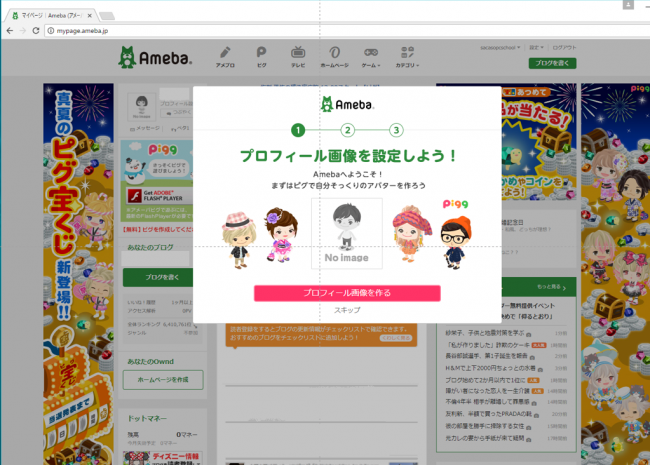
登録してすぐは、『プロフィール画面を設定しよう』と出ますが、『スキップ』しても構いません。
後から設定することも可能です。
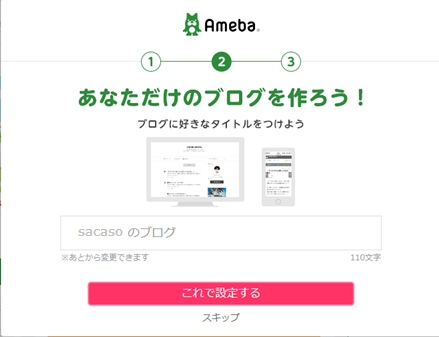
次に『あなただけのブログを作ろう』と出ます。ここで設定しても構いませんし、『スキップ』しても構いません。
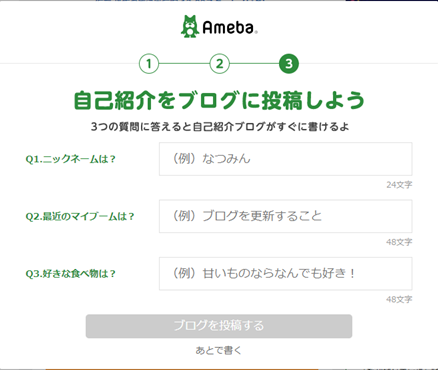
『スキップ』した場合は、こちらが出ます。これも書かない方は『あとで書く』でスキップすることができます。
これで、基本的な流れが修了しました。
詳細設定
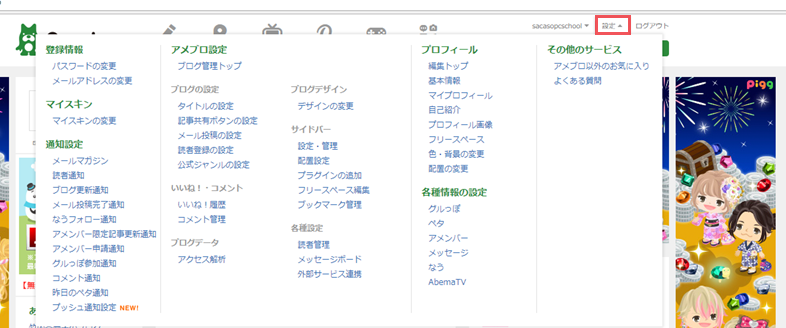
詳細設定は、画面右上の『設定』から行います。ここをクリックすると、設定内容が出てきますので、ご確認ください。
基本的な操作
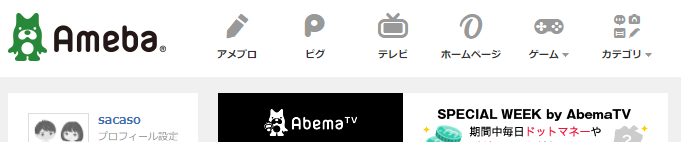
基本的な操作は、『マイページ』の画面の上にある
- アメブロ
- ピグ
- テレビ
- ホームページ
- ゲーム
- カテゴリ
をクリックすることで簡単に行うことが出来ます。
パスワードやIDについての注意事項
現在では、何をするにもパスワードやIDが必要です。しかし、同じものの使いまわしは、あまりオススメできません。何故なら、セキュリティ―の低いWebサイトからIDやパスワードを盗まれた場合、セキュリティ―の高いWebサイト(銀行など)で使われてしまう可能性があるからです。そして、狙われやすい誕生日や電話番号を利用したパスワードは使用しないようにしましょう。様々なサイトに簡単に登録できる今の時代だからこそ、IDやパスワードの管理には十分気を付けていただきたいと思います。